Imate problema s Wi-Fi-jem s macOS Catalina? Evo popravka
Je li vas Mac-ov Wi-Fi frustrirao nakon nadogradnje na Catalinu? Nisi sam. Izdanje macOS-a 10.15 čini se puno bučnijim nego inače, a članovi SoftwareHow tima imali su problema. Naš Wi-Fi stalno se prekida, a nailazili smo na poteškoće pri učitavanju web stranica.
Problemi s Wi-Fi macOS Catalina
Nakon konstantnih problema, zavirili smo u "Catalina Wi-Fi probleme" i otkrili da ima puno frustriranih ljudi. JP SoftwareHow utvrdio je da se njegov MacBook stalno povezuje i prekida vezu s Wi-Fi-jem u uredu (video primjer dolje). U posljednje vrijeme to je čak pet puta dnevno.
https://www.youtube.com/watch?v=nTkg9bjrFlEVideo nije moguće učitati jer je JavaScript onemogućen: macOS Catalina Wi-Fi problem s odvajanjem (primjer) (https://www.youtube.com/watch?v= nTkg9bjrFlE)Korisnici opisuju svoje probleme na više načina:
- Neki korisnici navode da su, iako se čini da su uspješno povezani s njihovim Wi-Fi-jem, web stranice prestale učitavati u svojim preglednicima. Mislim da se sjećam da se to dogodilo nekoliko puta na mom iMacu, a čini se da se događa bez obzira na to koji se preglednik koristi.
- Drugi smatraju da nisu u stanju uključiti ni Wi-Fi.
- MacBook Pro jednog korisnika uopće nije uspio pronaći nijednu Wi-Fi mrežu. Nije se mogao povezati ni s internetskom pristupnom točkom ako to ne učini preko Bluetooth-a, a ne putem Wi-Fi-ja.
Neki su korisnici uspjeli riješiti problem samo kako bi otkrili da se vratio nakon što su ponovno pokrenuli svoje Macu. Kako frustrirajuće! To je puno mrežnih problema. Postoji li rješenje?
Kako naci pouzdan rad Wi-Fi-ja pod Catalinom
Srećom, rješenje za sve ove probleme je isto. Nisam siguran tko ju je prvi predložio, ali korisnici na forumu Apple Communities i blogovi poput macReports potvrđuju da im to djeluje. Ako djeluje za vas, ohrabrite ostale korisnike tako da nam u komentarima javite svoja iskustva.
Evo što treba učiniti.
Prvi koraci
Prije nego što dođete predaleko, počnite ažuriranjem na najnoviju dostupnu verziju macOS-a . Apple će na kraju riješiti problem, a možda ih već ima od vašeg posljednjeg ažuriranja. Da biste to učinili, otvorite Postavke sustava, a zatim Ažuriranje softvera .

Čini se da je to pomoglo mom suigraču, JP-u. Imao je probleme s Wi-Fi-jem pri pokretanju Beta verzije macOS-a. Nadogradnja na najnoviju ne-beta verziju čini se da je riješila njegov problem, mada ne mogu obećati da će riješiti i vaš.
Kada je pokrenut Wi-Fi problem, njegov MacBook Pro je pokretao macOS 10.15.1 Beta (19B77a).
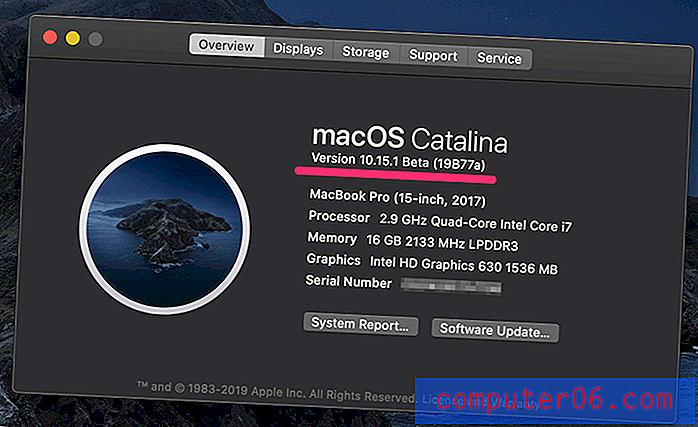
Potom je slijedio upute i ažurirao svoj Mac na najnoviju verziju macOS-a.
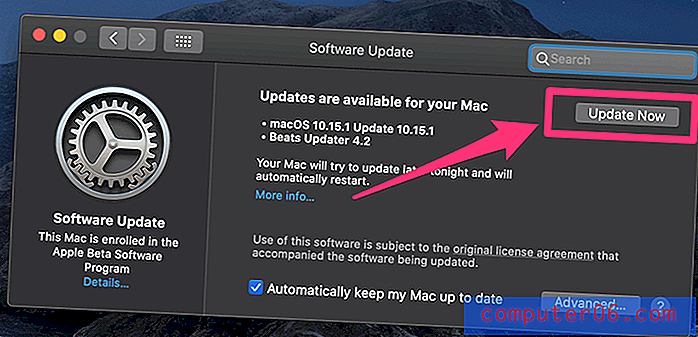
Njegov Mac već tri dana radi s 10.15.1 (non-Beta), a problem Wi-Fi-ja više nema!
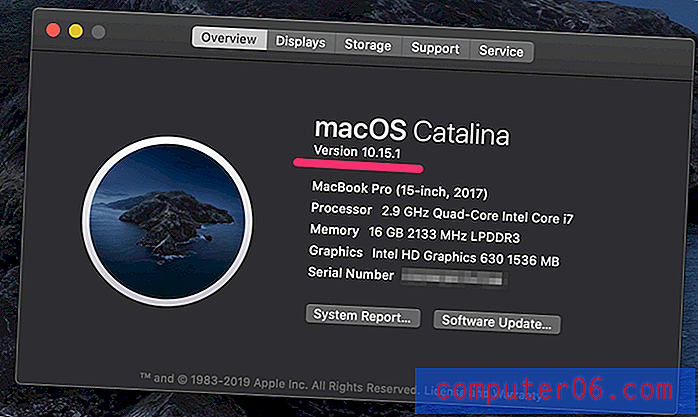
Još imate problema? Idite prema našem rješenju.
Izradite novu mrežnu lokaciju
Prvo otvorite System Preferences, a zatim Network .
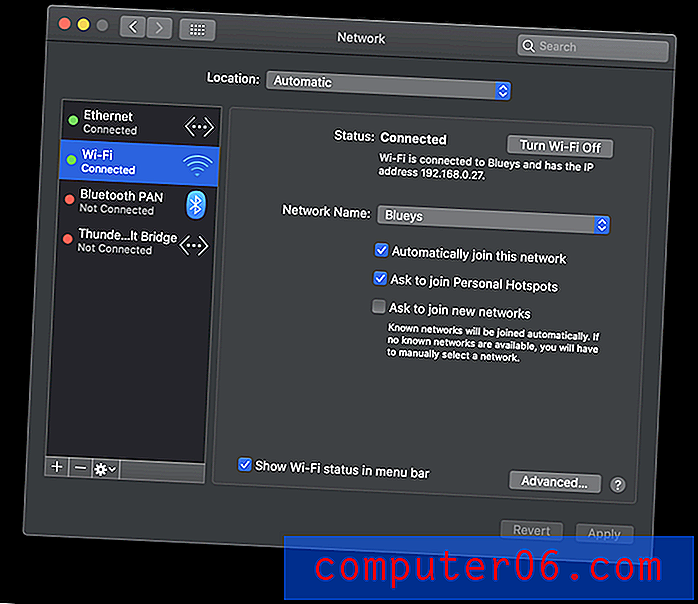
Kliknite padajući izbornik Lokacija (trenutno piše Automatski ) i kliknite Uredi lokacije .
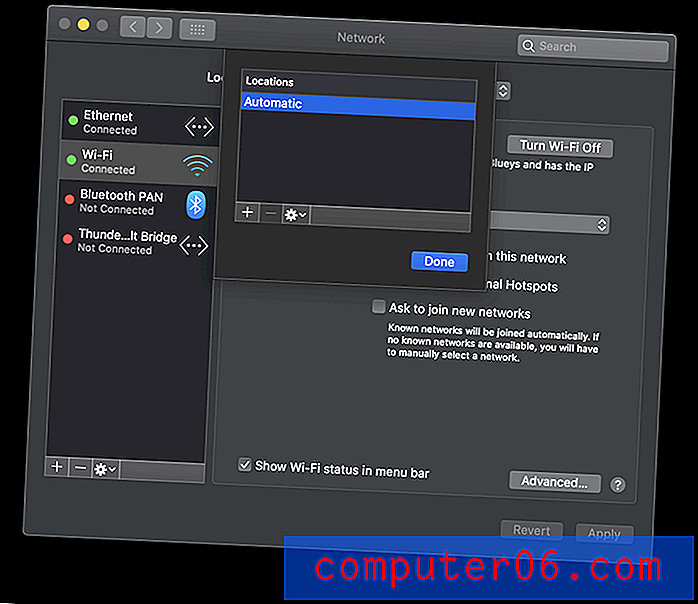
Stvorite novu lokaciju klikom na simbol " + " i preimenujte ga ako želite. (Ime nije važno.) Kliknite Gotovo .
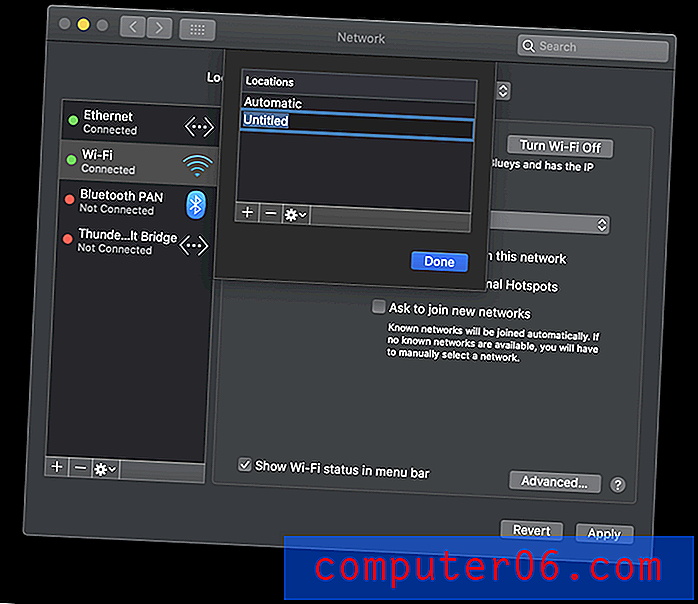
Sada se pokušajte prijaviti u svoju bežičnu mrežu. Mnogi korisnici smatraju da to sada djeluje. Ako želite, svoju lokaciju možete vratiti u Automatski i tamo bi trebala raditi i sada.
Daljnji koraci
Ako i dalje imate problema sa Wi-Fi mrežom, evo nekoliko konačnih prijedloga. Ispitajte Wi-Fi nakon svakog koraka, a zatim prijeđite na sljedeći ako i dalje ne radi.
- Pokušajte vratiti zadane postavke za vaš hardver (uključujući Wi-Fi adapter) resetiranjem NVRAM-a. Prvo isključite računalo, a zatim kad ga pokrenete, držite Option + Command + P + R dok ne čujete zvuk pokretanja.
- U postavkama mreže uklonite Wi-Fi uslugu, a zatim je ponovo dodajte. Otvorite mrežne postavke kao i ranije, označite Wi-Fi, a zatim simbol "-" pri dnu popisa. Sada vratite uslugu klikom na simbol "+", odaberite Wi-Fi, a zatim kliknite Stvori . Sada kliknite Primjeni u donjem desnom kutu prozora.
- Na kraju, ponovno pokrenite Mac u sigurnom načinu rada . Isključite svoj Mac, a zatim držite tipku Shift dok se ne pojavi zaslon za prijavu.
- Ako sve drugo ne uspije, obratite se Appleovoj službi za podršku.
Jesmo li riješili vaš problem?
Jesmo li vam pomogli u rješavanju problema s Wi-Fi-jem? Koji je korak ili korak pomogao? Javite nam u komentarima kako bi drugi korisnici računala Mac mogli naučiti iz vaših iskustava.
Ako i dalje imate problema, čvrsto se držite. Nema sumnje da će problem biti riješen budućim ažuriranjem sustava Apple-a. U međuvremenu, evo što možete isprobati:
- Isključite potpuno Wi-Fi i upotrijebite ethernet kabel za povezivanje s usmjerivačem.
- Postavljajte Bluetooth ili USB osobnu žarišnu točku na svom iPhoneu ili iPadu.
- Obratite se Appleovoj službi za podršku.



